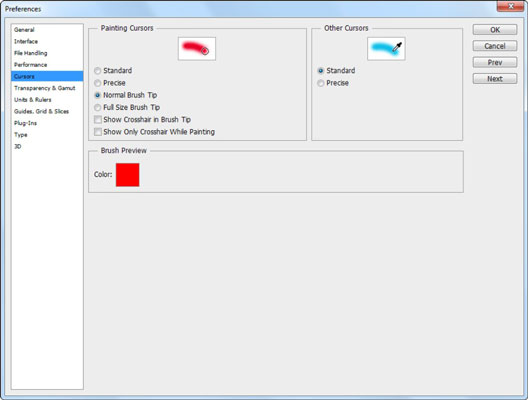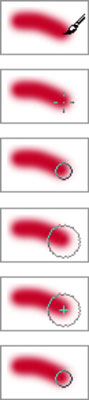Ο πίνακας Προτιμήσεις δρομέων σάς δίνει τη δυνατότητα να ορίσετε πολλές επιλογές που ελέγχουν τον τρόπο εμφάνισης των δρομέων στην οθόνη στο Photoshop CS6. Η ακόλουθη λίστα περιγράφει τις επιλογές του δρομέα:
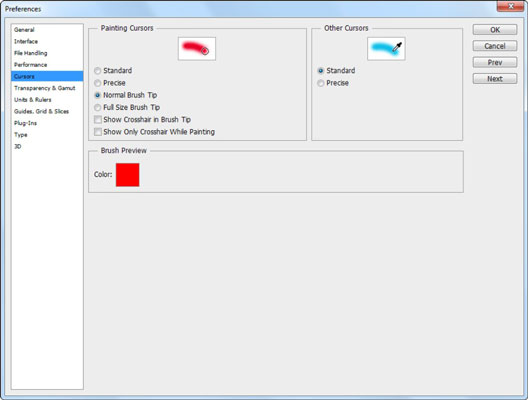
-
Ζωγραφική και άλλοι δρομείς: Επιλέξτε την επιλογή Standard για να εμφανίσετε τον δρομέα ενός εργαλείου ως εικονίδιο που αντιπροσωπεύει το ίδιο το εργαλείο. Ακολουθεί το χαμηλό επίπεδο για τις άλλες ρυθμίσεις:
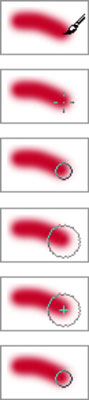
-
Ακρίβεια: Μεταβαίνει σε έναν δρομέα που έχει σταυρόνημα, ο οποίος είναι χρήσιμος για την τοποθέτηση του κέντρου της περιοχής λειτουργίας ενός εργαλείου σε μια συγκεκριμένη θέση.
-
Κανονική άκρη βούρτσας: Εμφανίζει ένα σημείο 50% για το άκρο της βούρτσας, που σημαίνει ότι η διάμετρος της μύτης της βούρτσας αντανακλά το φτερό 50% ή περισσότερο. Οι περιοχές με περισσότερο φτερό κατά 50% ή λιγότερο βρίσκονται εκτός της περιοχής διαμέτρου που φαίνεται.
-
Μύτη βούρτσας πλήρους μεγέθους : Εμφανίζει το πλήρες μέγεθος της διαμέτρου της μύτης της βούρτσας.
-
Εμφάνιση Cross h air in Brush Tip: Ένα υπέροχο υβρίδιο. Δείχνει μια σταυρωτή τρίχα στο κέντρο μιας από τις άκρες της βούρτσας — ιδανική για ρετούς ακριβείας.
-
Εμφάνιση μόνο Crossh αέρα ενώ ο πόνος τ σης: Δρομέας μεταβαίνει σε μόλις ένα σταυρόνημα όταν ζωγραφική. Αυτό μπορεί να είναι χρήσιμο όταν χρησιμοποιείτε μεγάλες βούρτσες. Η εμφάνιση των διαμέτρων των πολύ μεγάλων πινέλων μπορεί να είναι δυσκίνητη και αργή.
Οι περισσότεροι χρήστες προτιμούν να ορίζουν τους δρομείς ζωγραφικής σε Κανονικό ή Πλήρες Μέγεθος πινέλου και τους άλλους δρομείς σε Ακριβή. Μερικοί άνθρωποι παραπονιούνται ότι οι ακριβείς δρομείς είναι δύσκολο να διακριθούν σε ορισμένα φόντο, αλλά μπορείτε πάντα να πατήσετε το πλήκτρο Caps Lock για να ενεργοποιήσετε ή να απενεργοποιήσετε τους ακριβείς δρομείς.
-
Προεπισκόπηση πινέλου: Για να αλλάξετε το χρώμα της προεπισκόπησης επεξεργασίας πινέλου, κάντε κλικ στο δείγμα χρώματος, το οποίο σας μεταφέρει στον Επιλογέα χρωμάτων, όπου μπορείτε να επιλέξετε το χρώμα που επιθυμείτε.